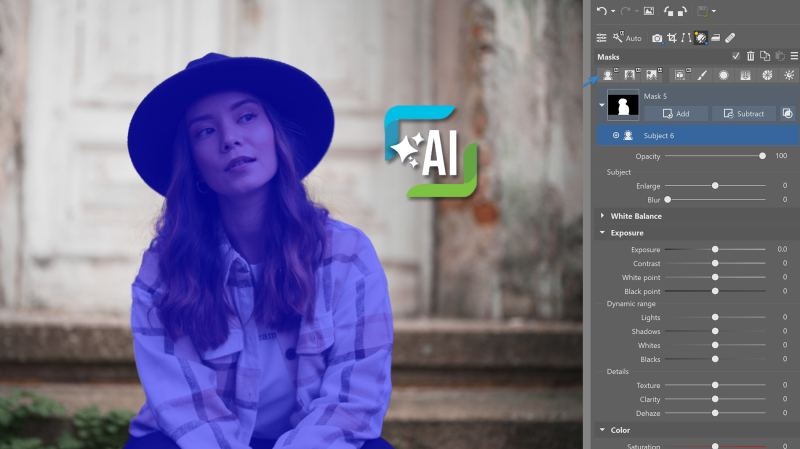Průvodce Zoner Studiem / Rychlé a jednoduché úpravy
Rychlé a jednoduché úpravy
Úpravy nikdy nebyly jednodušší. V Zoner Studio můžete fotky upravovat hromadně, svěřit úpravy AI nebo si pohrát s každým detailem.
Kam dál v Zoner Studiu?
Se Zoner Studiem zvládnete všechno, co s fotkami potřebujete dělat. Pohodlné třídění, hromadné úpravy, vyvážení barev i složitější retuše. Jak na ně?

Novinky v programu
Jaké nové funkce a nástroje jsme přidali? Tady najdete všechny pohromadě.
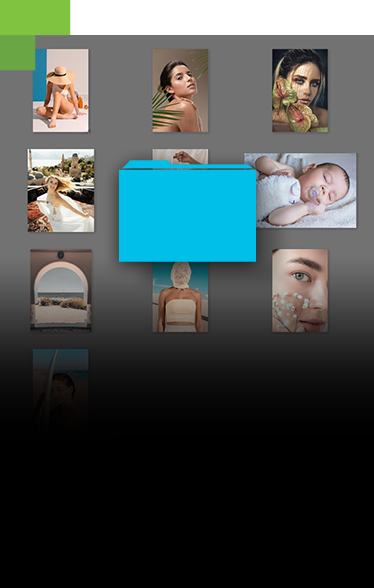
Pohodlná organizace fotek
Odteď už budete mít navždy ve fotkách pořádek. Zoner Studio umí třídit podle lokace, udělat AI výběr nejlepších snímků a spoustu dalšího.
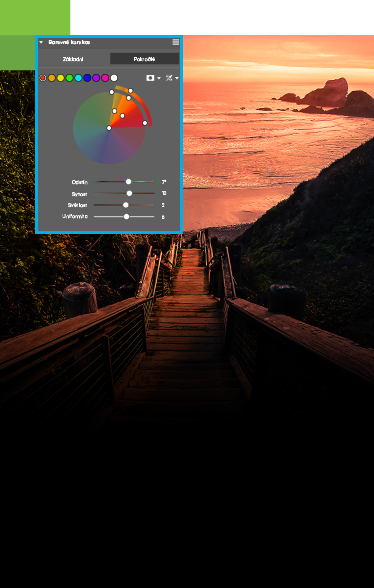
Tvůrčí úpravy ve vrstvách
Vložit text do obrázku, vyretušovat vlasy nebo pleť? Zoner Studio vám pomůže i s nejnáročnějšími úpravami.
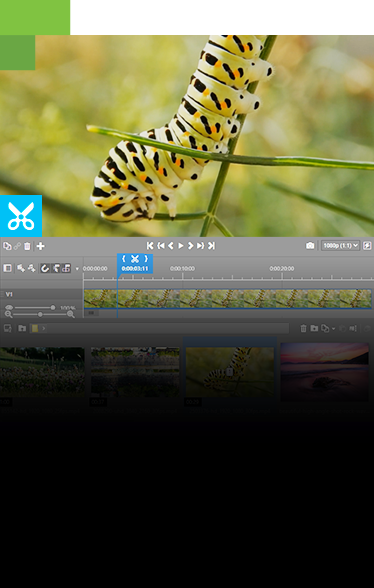
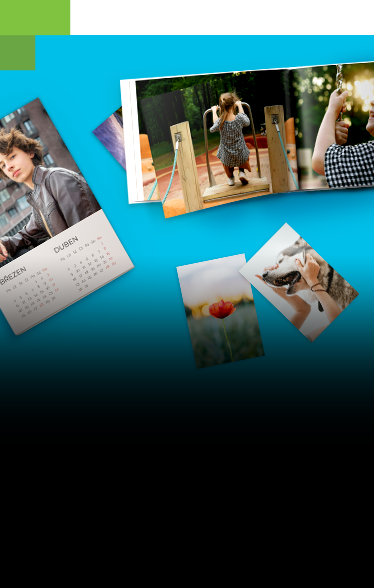
Fotopředměty a tisk
Fotoknihy, kalendáře i fotodárky můžete vytvořit přímo v Zoner Studiu. O výrobu a dopravu se postaráme my.